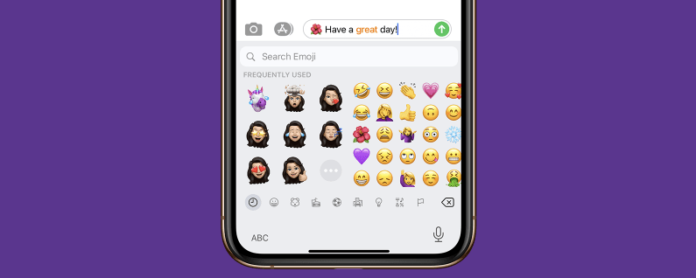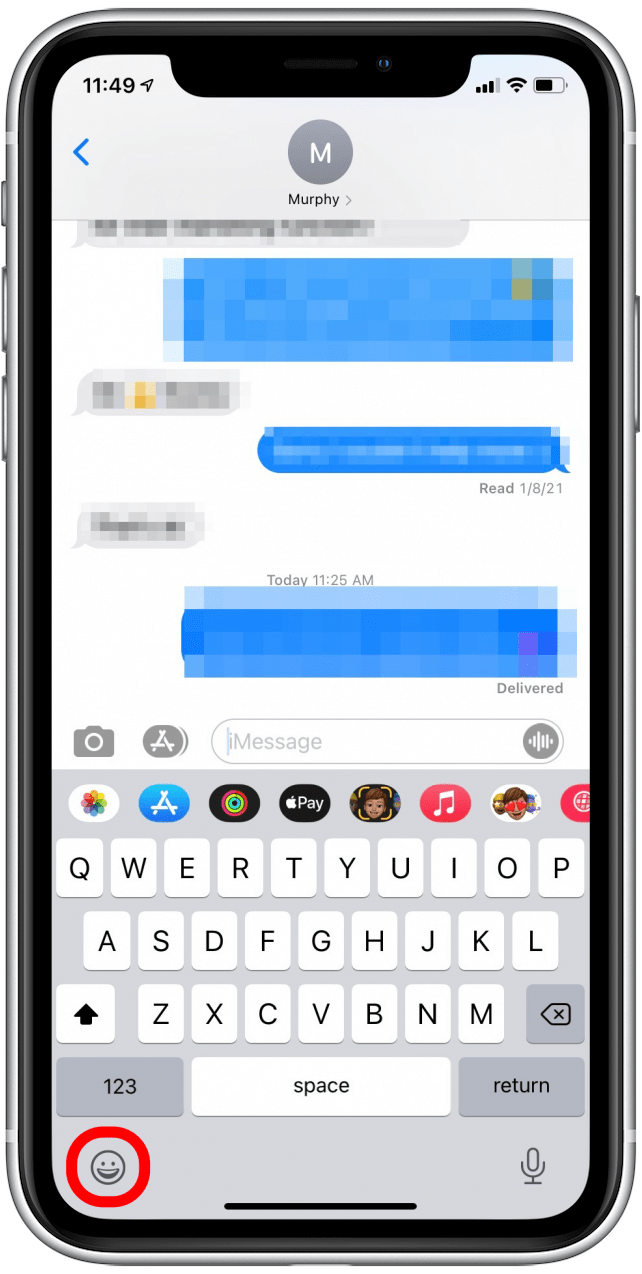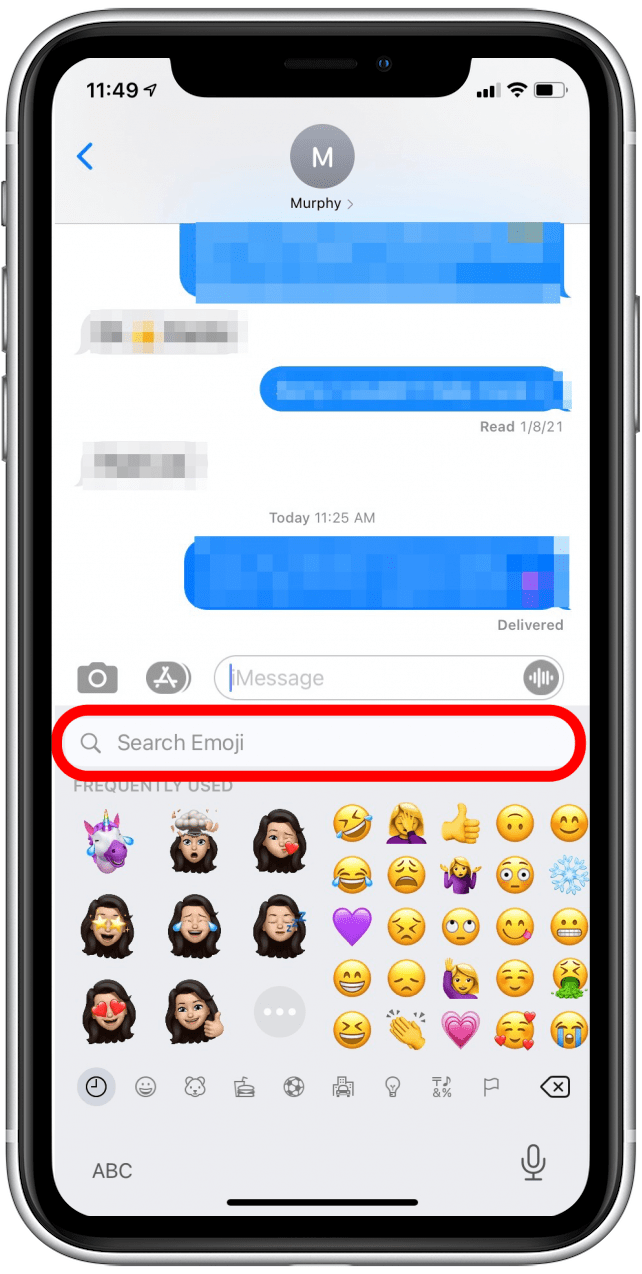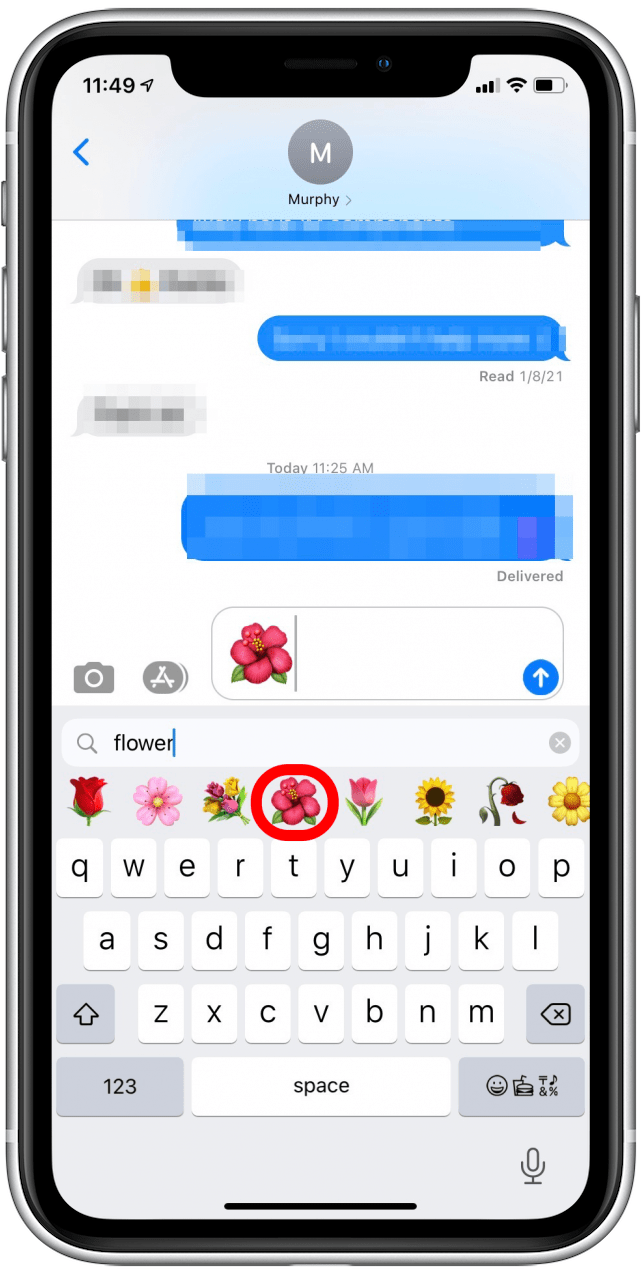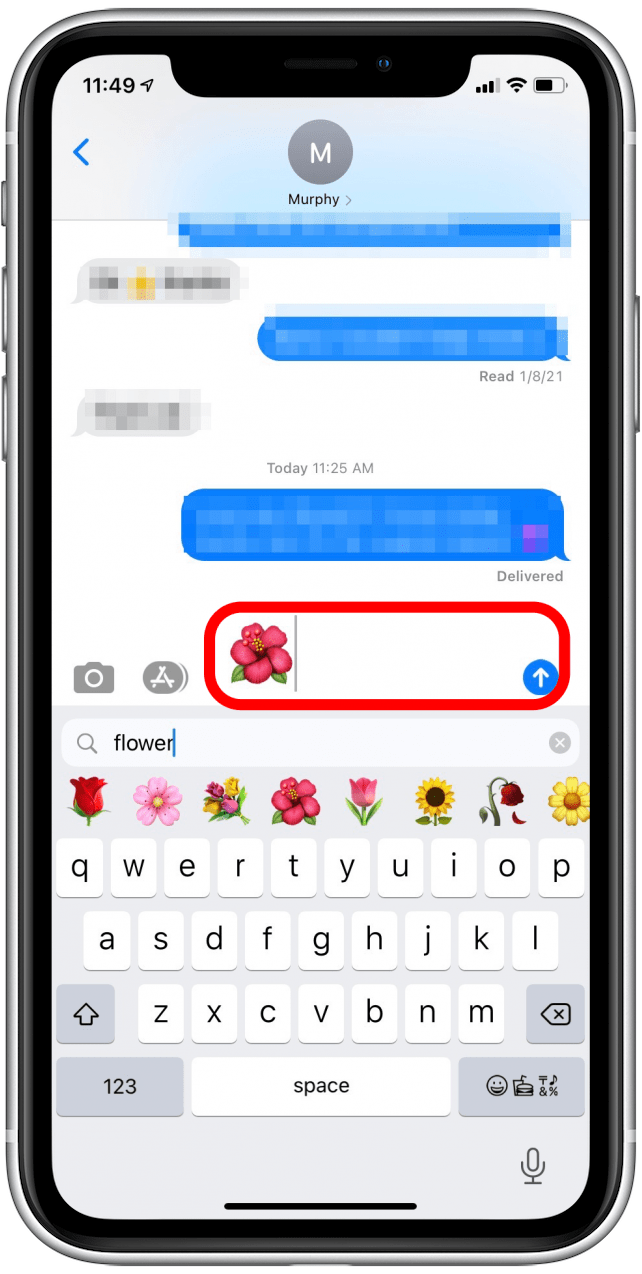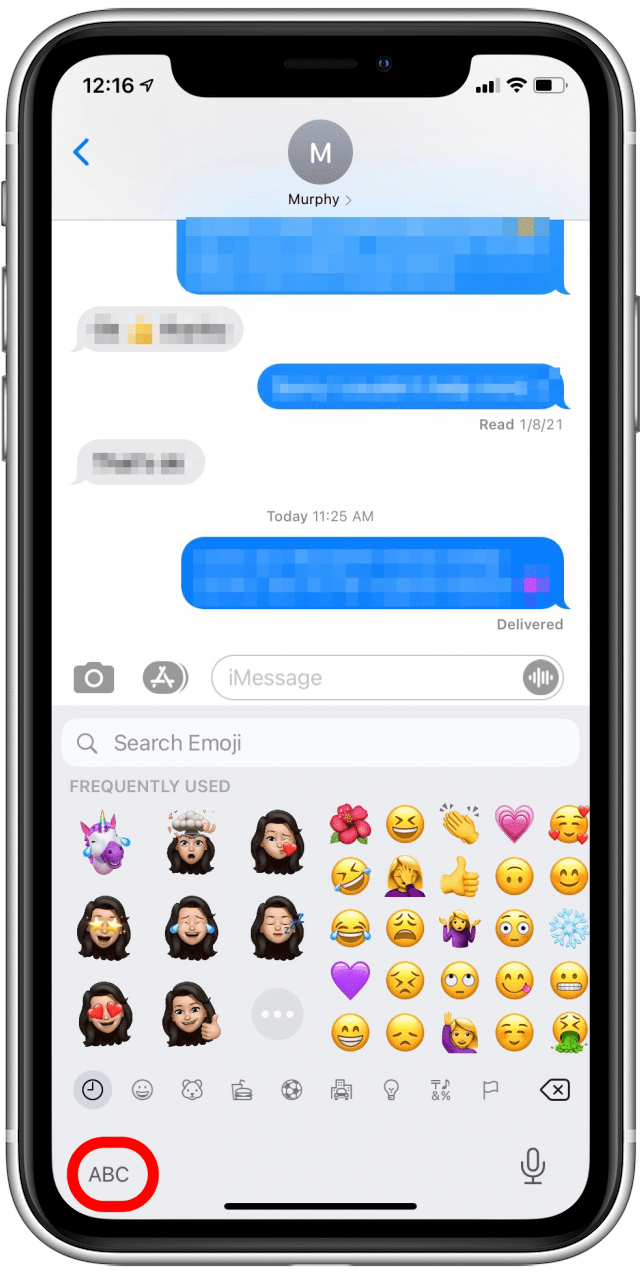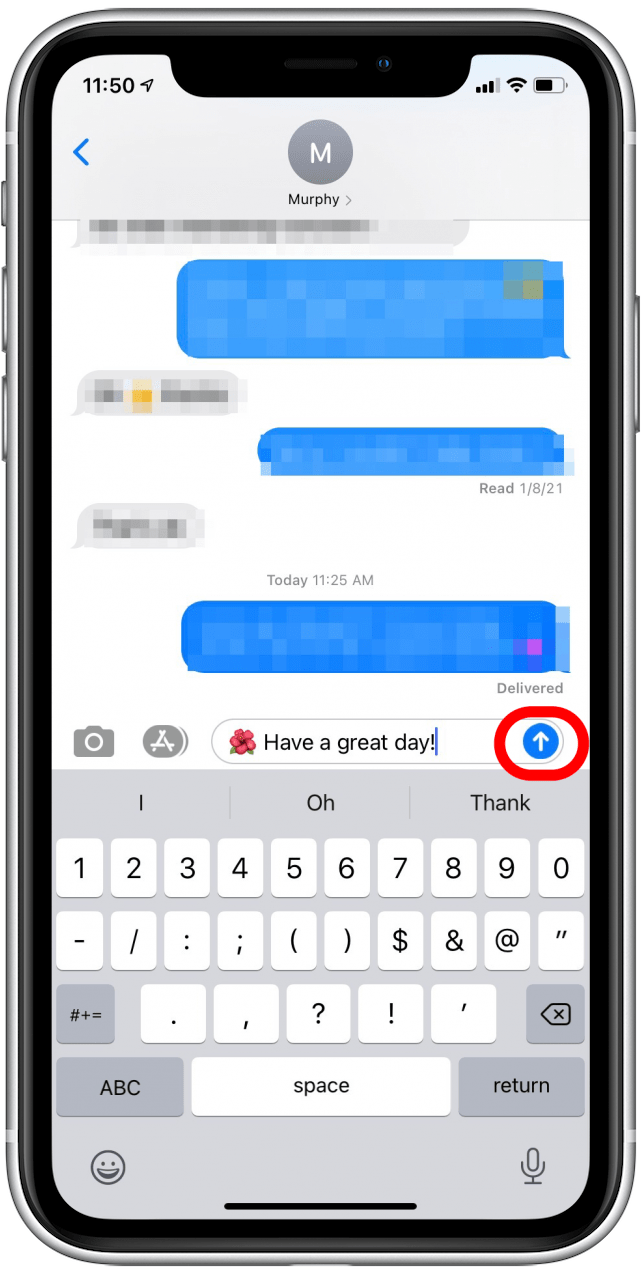La tastiera emoji è diventata un altro modo per noi di comunicare utilizzando i nostri dispositivi mobili. C’è un’emoji per quasi ogni oggetto, emozione, bandiera e persino cibo. Sapere come navigare nella tastiera emoji e nelle sue funzioni di ricerca è una parte importante dell’utilizzo efficace del tuo iPhone, soprattutto se la tua tastiera emoji si blocca a metà del testo! Ti mostreremo alcuni suggerimenti per rimettere le cose a posto. In questo articolo ti aiuteremo a cercare l’emoji giusto, a uscire dalla tastiera emoji e tornare alla tastiera di testo.
Salta a:
- Perché la mia tastiera Emoji è bloccata?
- Come tornare alla tastiera di testo dalla tastiera Emoji
Perché la mia tastiera Emoji è bloccata?
Supponiamo che tu stia cercando di inviare a tua zia l’emoji di un fiore nell’app Messaggi. Cerchi l’emoji del fiore nella barra di ricerca degli emoji invece di scorrere le colonne e le colonne delle opzioni. Seleziona quindi l’emoji del fiore, che ora viene visualizzata nel tuo testo. Ora continui a digitare il resto del testo alla tua amata zia. Tuttavia, quando digiti, stai ancora digitando nella barra di ricerca delle emoji, non nella barra dei messaggi di testo. Sei bloccato e tua zia sta aspettando pazientemente di ricevere il suo messaggio. Fortunatamente, questo problema può essere facilmente risolto comprendendo come navigare nella tastiera delle emoji e nella barra di ricerca.
Correlati: Come trovare rapidamente l’emoji giusto per i messaggi del tuo iPhone
Come tornare alla tastiera di testo dalla tastiera Emoji
Ecco come cercare un’emoji, aggiungerla a un testo e tornare alla tastiera del testo con pochi semplici passaggi:
- Apri l ‘ app Messaggi e inizia a comporre un messaggio di testo.
- Per cercare un’emoji, seleziona l ‘ icona emoji nell’angolo in basso a sinistra sotto la tastiera.
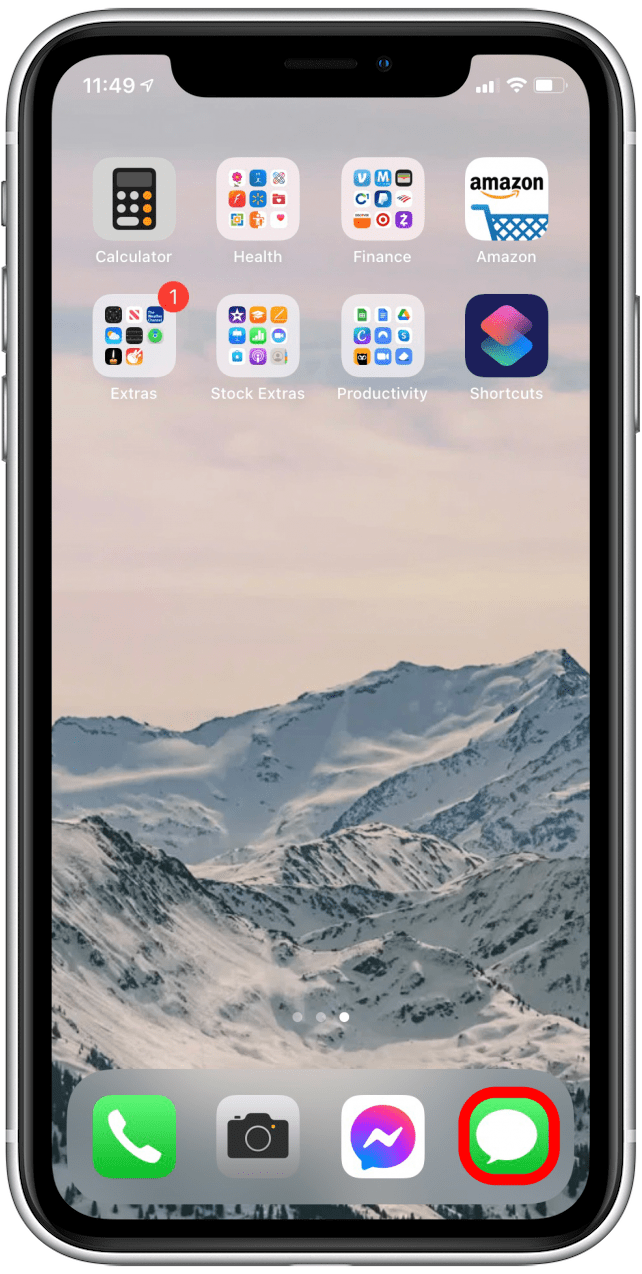

- Tocca la barra delle emoji di ricerca .
- Cerca l’emoji che stai cercando digitando un termine di ricerca, ad esempio “fiore”.
- Tocca un’emoji che appare sotto la barra di ricerca per inserire l’emoji nel tuo testo.


- Per tornare alla tastiera di testo, tocca di nuovo nel messaggio di testo stesso, sopra la barra Cerca Emoji.
- In alcuni casi, potrebbe non funzionare e puoi semplicemente toccare il globo o l ‘ icona ABC nell’angolo in basso a sinistra e tornerai alla tastiera del testo.


- La barra di ricerca Emoji dovrebbe scomparire e il cursore lampeggerà nel messaggio di testo, pronto per continuare a digitare.
- Termina la composizione del testo e invialo quando sei pronto.

Questa soluzione è semplice, ma molte persone sono state confuse dalla barra di ricerca della tastiera emoji! Ci auguriamo che questo ti aiuti a rendere i tuoi test e l’uso delle emoji molto più facili in futuro.